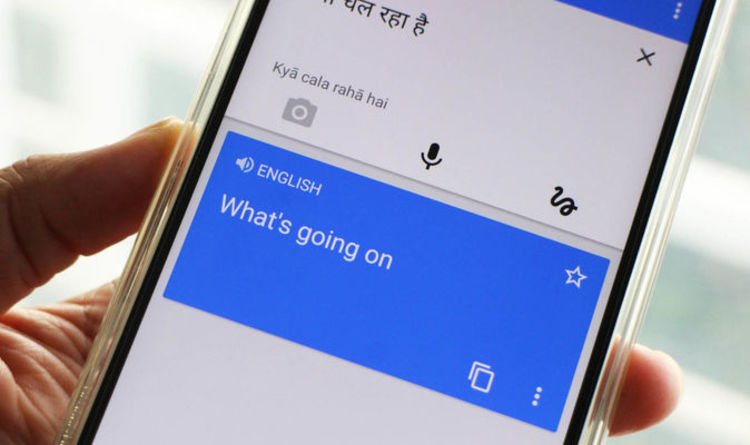Google 번역 위젯을 사용하여 바로 가기로 더 빠르게 번역하는 방법을 배우고 싶다면 제대로 찾아오셨습니다. 다른 유형의 번역과 다른 언어 조합에 이 앱을 자주 사용하는 경우 매번 앱을 열고 설정을 변경하는 것이 약간 번거롭습니다. 그러나 항상 위젯을 사용할 수 있습니다.
운 좋게도 Google 번역에는 특정 유형의 번역에 대한 바로 가기로 사용할 수 있는 사용자 지정 가능한 위젯이 있습니다. 이런 식으로 다양한 유형의 번역에 대한 바로 가기를 만들 수 있습니다.
Google 번역 위젯을 사용하여 단축키로 더 빠르게 번역하는 방법은 무엇입니까?
Google 번역에는 Android에 단일 위젯이 있지만 사용자 정의할 수 있으므로 실제로는 4개의 위젯 또는 바로 가기 역할을 합니다. 위젯 사용은 다른 위젯과 완전히 동일합니다. 표준이며 시스템에서 사용 가능한 위젯 목록을 여는 위젯을 지원하는 실행기가 필요합니다. 프로세스는 브랜드마다 다를 수 있지만 일반적으로 홈 화면을 길게 탭한 다음 위젯 섹션을 탭하거나 아래로 당겨야 합니다. 번역 위젯을 찾아 길게 탭하여 배치하려는 위치로 끕니다.
Google 위젯과 다른 위젯의 차이점은 위젯을 홈 화면으로 드래그해도 프로세스가 종료되지 않는다는 것입니다. 대신 위젯의 설정 화면이 열리고 여기에서 이 바로 가기를 연결할 대상을 선택할 수 있습니다.
여기서 기본적으로 번역 유형과 언어 쌍의 두 가지를 선택해야 합니다. 생성한 위젯은 이러한 설정이 직접 적용된 Google 번역을 여는 바로 가기가 됩니다. 사용 가능한 번역 유형은 다음과 같습니다.
- 키보드 아이콘이 있는 서면 번역. 표준 쓰기 모드에서 앱을 엽니다.
- 카메라 아이콘이 있는 카메라 번역. 카메라 번역 모드에서 직접 앱을 엽니다.
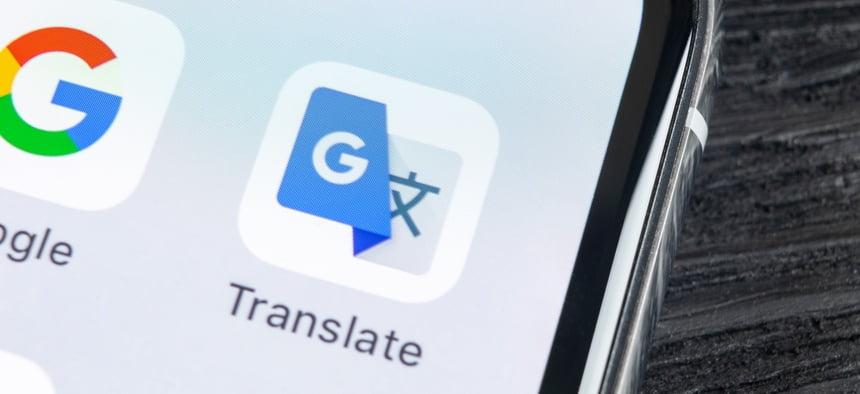
- 두 개의 마이크 아이콘이 있는 대화. 대화 번역 모드에서 앱을 엽니다.
- 연필 아이콘이 있는 서면 번역. 필기 번역 모드에서 앱을 엽니다.
또한 이 위젯의 주요 장점 중 하나는 출발어와 도착어를 모두 선택할 수 있으므로 Google 번역을 열 때마다 변경할 필요가 없다는 것입니다. 완료되면 저장을 클릭하면 모드에 해당하는 아이콘과 텍스트에서 선택한 언어로 위젯이 생성됩니다.
이 단축키는 특정한 경우에 여러 가지 다른 유형의 번역이 필요한 경우 매우 유용합니다. 보시다시피 과정도 정말 쉽습니다. 지금 사용해 보시지 않겠습니까?